表示方法
管理コンソールにログインします。
以下の方法で表示します。
管理コンソールのメニューの[構成管理]を選択し、[ソフトウェア一覧]のタブをクリックします。
[ホーム]画面にある[ソフトウェア一覧]のリンクをクリックします。
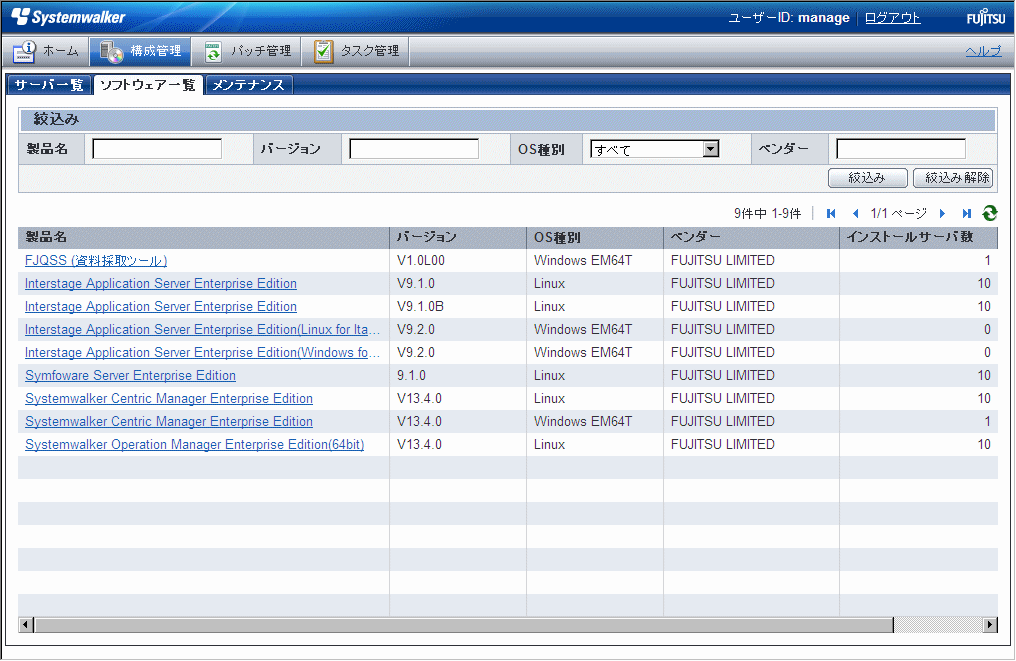
注意
ログインユーザーが管理する範囲のサーバにインストールされているソフトウェア(富士通ミドルウェア)の一覧が表示されます。
全サーバにインストールされているソフトウェアが参照できます。
全サーバにインストールされているソフトウェアが参照できます。
所属するテナント(組織)に関連付くサーバにインストールされているソフトウェアが参照できます。
テナント利用者が管理しているサーバにインストールされているソフトウェアが参照できます。
操作方法
ソフトウェア一覧情報の絞り込み条件を設定します。
表示項目 | 説明 |
|---|---|
絞り込み条件 | 以下の絞り込み条件が指定できます。絞り込み条件は複数指定できます。
|
ソフトウェア一覧で表示される項目を以下に示します
表示項目 | 説明 |
|---|---|
製品名 | インストールされているソフトウェアの製品名を表示します。 |
バージョン | ソフトウェアのバージョンを表示します。 |
OS種別 | OS種別(プラットフォーム)を表示します。 |
ベンダー | ソフトウェアのベンダーを表示します。 |
インストールサーバ数 | インストールされているサーバ数を表示します。 |